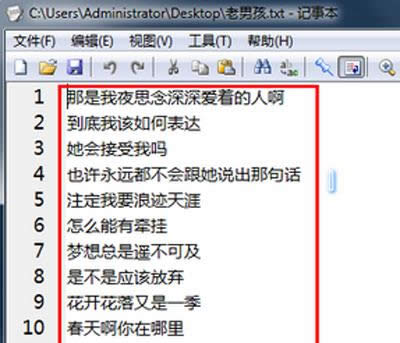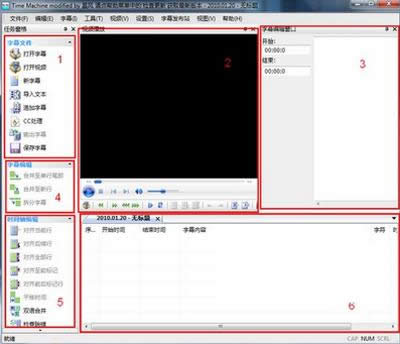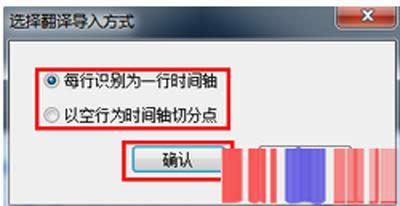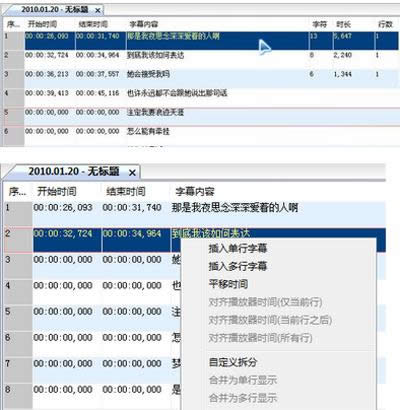视频字幕制作软件:Time machine制作字幕文件的方法
发表时间:2023-12-30 来源:明辉站整理相关软件相关文章人气:
[摘要]目前,很多视频编辑软件的字幕功能仅支持一行一行的输入字幕,操作起来非常费时费力。所以,很多从事视频编辑工作的网友都会选择提前制作好字幕文件,再导入到视频中。那么,字幕文件怎么做呢?今天,我们就使用视频字幕制作软件:Time machine(也称:时间机器字幕制作软件)制作一组电影《老男孩》的字幕文...
目前,很多视频编辑软件的字幕功能仅支持一行一行的输入字幕,操作起来非常费时费力。所以,很多从事视频编辑工作的网友都会选择提前制作好字幕文件,再导入到视频中。那么,字幕文件怎么做呢?今天,我们就使用视频字幕制作软件:Time machine(也称:时间机器字幕制作软件)制作一组电影《老男孩》的字幕文件,一起来看看具体的方法吧!
推荐:
6款热门的视频字幕制作软件推荐
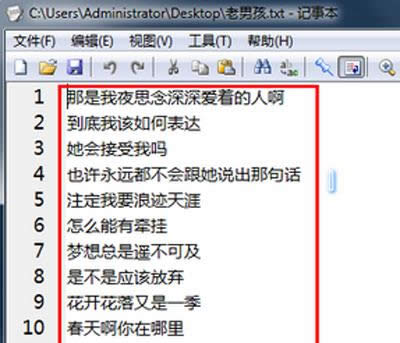
字幕文字
视频字幕制作软件:Time machine制作字幕文件的方法:
首先我们准备好所有的字幕文字,保存为一个文本文件,这样便于我们在“时间机器”中导入字幕文字。
运行“时间机器”,见面如下,主要分成6个区域。
1.字幕文件菜单区;
2.视频播放预览操作去区;
3.字幕编辑区;
4.字幕编辑菜单去区;
5.时间轴编辑菜单去;
6.字幕时间轴预览区;
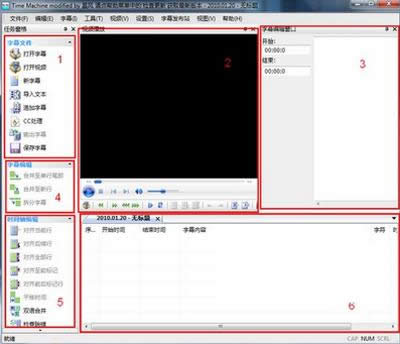
时间机器字幕制作软件
我们先打开需要制作字幕的视频文件。视频预览区提示“准备就绪”就表示视频已经成功导入。
然后导入我们一开始准备的字幕文本文件,点击“导入文本”。弹出对话框,选择我们一开始准备的字幕文本文件,点击“打开”。弹出对话框,我们选择“每行识别为一行时间轴”,“确认”。成功导入以后会在字幕时间轴预览区显示出文本的内容。
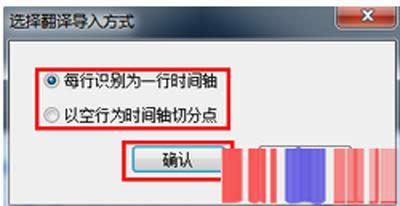
每行识别为一行时间轴
我们点击视频预览区的播放按键,下面的部分灰色按钮变成亮色。我们来认识一下比较重要的两个按键,“对齐开始时间(F8)”“对齐结束时间(F9)”这两个按钮,就是用来表示每一句字幕开始和结束时间的功能键。大家要记住这两个功能键的快捷键“F8”和“F9”,操作的时候尽量用快捷键,因为用鼠标点击的话有时候会点错的。
我们先选择一行字幕,然后试试做时间轴标记(选中的字幕行底色会变成深蓝色)。我用快捷键操作随意做了几行字幕的时间轴图中1--4行我是做过了,第5行外围有一个淡淡的红色框,这个是自动的,当你做完上一行的结束时间标记的时候,会自动换行到下一行字幕,红色的线框表示当前在标记这一行。
我们清零那几行随意做的时间标记,准备正式开始制作。清零的方法如下,右键你要清空的那行字幕,选择“仅时间清零”清零后如下图:
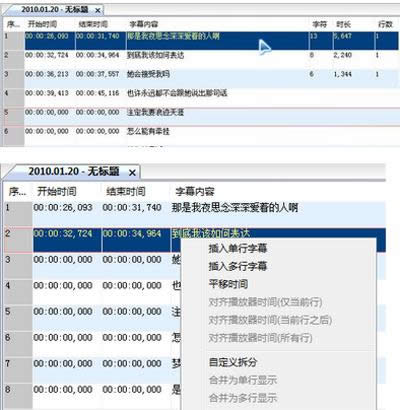
时间机器字幕制作软件
我们从头开始正式制作,停止视频后再重头播放,然后根据时间的MV歌声来确定每行字幕的时间,如果时间略有偏差,我们可以在字幕编辑区内(第2点中的3区域),对“开始时间”和“结束时间”进行精确的编辑,全部时间确定后,如下图。点击左上边的“保存字幕”按键弹出保存对话框,字幕文件的文件名我们保持和视频文件相同,然后保存,存放的位置和视频文件处于同一文件夹内(如果位置和名字不一样,转换的时候,字幕就不能够嵌入到视频中去了)。
注意事项
如果视频不能够正常播放的请安装相关的视频解码器,例如:FFDSHOW、K-Lite Codec Pack等。
时间机器字幕制作软件最后做好的是srt格式的字幕,如果你需要其他ass、ssa格式的字幕,可以用字幕格式转换软件转换。
为视频添加字幕的软件也是比较多的,我这里使用的几个工具都是免费的软件。
视频制作编辑的软件还有Adobe Premiere、绘声绘影、威力导演等等比较专业的软件,感兴趣的朋友们可以自己研究一下。
矢量图常用于框架结构的图形处理,应用非常广泛。图形是人们根据客观事物制作生成的,它不是客观存在的;图像是可以直接通过照相、扫描、摄像得到,也可以通过绘制得到。